Omogućavanje hardverske virtualizacije:
Ako želite koristiti VMware Workstation Pro 15 na svom CentOS 8 stroju, morate omogućiti hardversku virtualizaciju VT-x / VT-d ili AMD-v iz BIOS-a vašeg računala.
Instaliranje potrebnih ovisnosti:
Kad pokušate instalirati VMware Workstation Pro 15, pokušat će izgraditi potrebne VMware module jezgre. Za to na svom stroju CentOS 8 morate imati instalirane sve potrebne alate za izradu.
Da biste instalirali sve potrebne alate za izgradnju na CentOS 8, pokrenite sljedeću naredbu:
$ sudo yum groupinstall "Alati za razvoj"
Da biste potvrdili instalaciju, pritisnite Y a zatim pritisnite
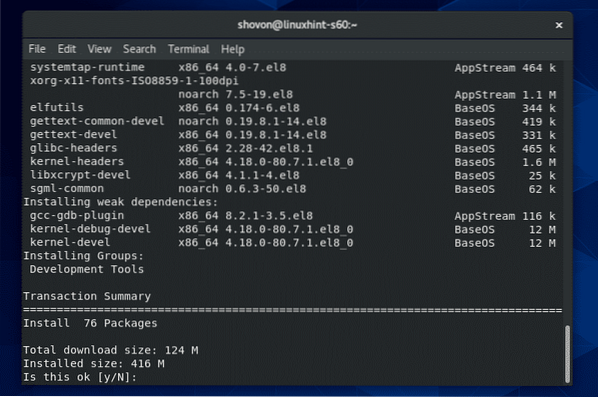
YUM upravitelj paketa automatski će preuzeti i instalirati potrebne pakete.
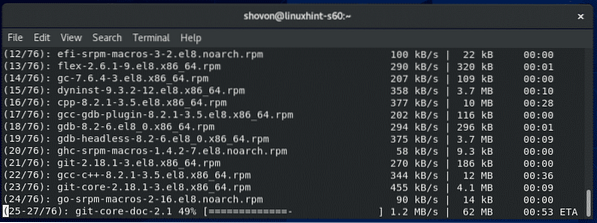
U ovom trenutku trebali bi biti instalirani svi alati za izgradnju.
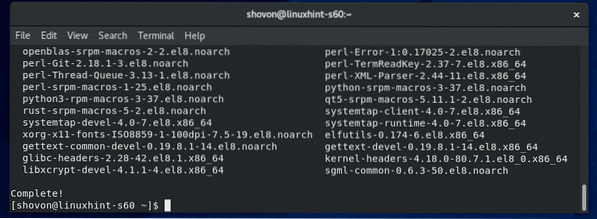
Također treba imati elfutils-libelf-devel paket instaliran za rad VMware kernel modula. Srećom, ovaj je paket dostupan u službenom spremištu paketa CentOS 8.
Instalirati elfutils-libelf-devel na vašem CentOS 8 stroju pokrenite sljedeću naredbu:
$ sudo yum instaliraj elfutils-libelf-devel
Da biste potvrdili instalaciju, pritisnite Y a zatim pritisnite
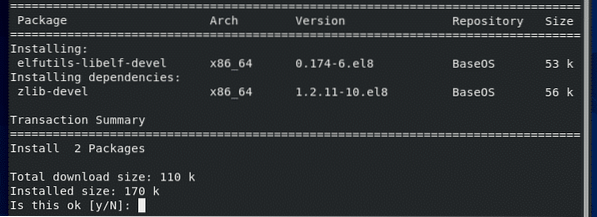
elfutils-libelf-devel paket treba instalirati.

Preuzimanje VMware Workstation Pro 15:
Prvo posjetite službenu web stranicu VMware Workstation Pro. Nakon što se stranica učita, kliknite na Preuzmi odmah >>.

Sada kliknite na Preuzmi odmah >> u Radna stanica 15.5 Pro za Linux odjeljak kako je označeno na snimci zaslona u nastavku.
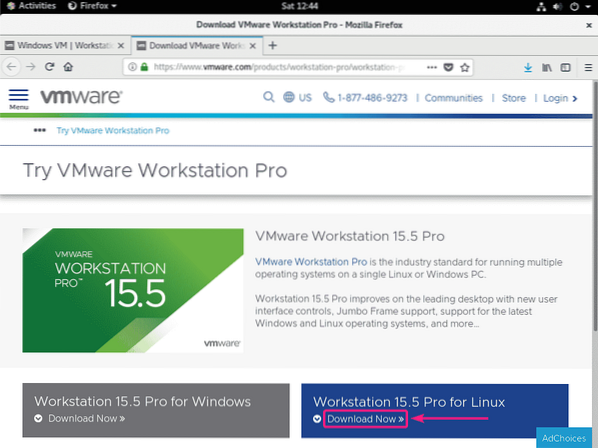
Vaš preglednik trebao bi zatražiti da spremite datoteku. Odaberi Spremiti datoteku i kliknite na u redu.
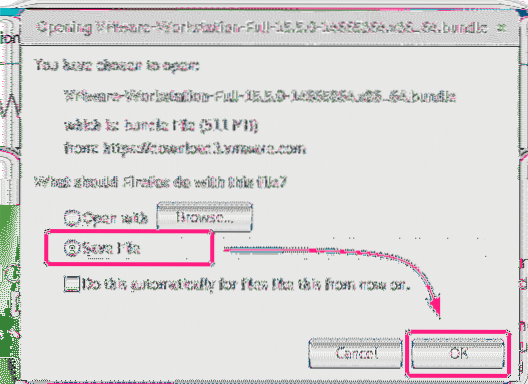
Vaš bi preglednik trebao započeti preuzimanje binarnog programa za instalaciju VMware Workstation Pro 15. Dovršenje može potrajati.
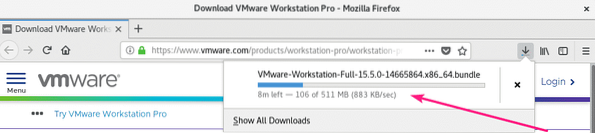
Instaliranje VMware Workstation Pro:
Nakon što preuzmete instalacijski program VMware Workstation Pro 15, idite na ~ / Preuzimanja direktorij kako slijedi:
$ cd ~ / Preuzimanja
Binarni program za instalaciju VMware Workstation Pro 15 (VMware-Workstation-Full-15.5.0-14665864.x86_64.paket) bi trebao biti tamo.
$ ls -lh
Sada dodajte izvršnu dozvolu u binarni program VMware Workstation Pro 15 pomoću sljedeće naredbe:
$ chmod + x VMware-Workstation-Full-15.5.0-14665864.x86_64.paket
Sada pokrenite binarni program VMware Workstation Pro 15 na sljedeći način:
$ sudo ./ VMware-Workstation-Full-15.5.0-14665864.x86_64.paket
Instalira se VMware Workstation Pro 15. Dovršenje može potrajati.
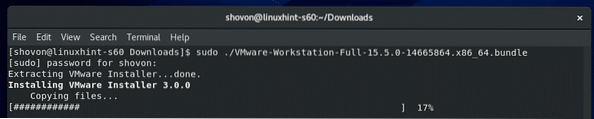
U ovom trenutku treba instalirati VMware Workstation Pro 15.
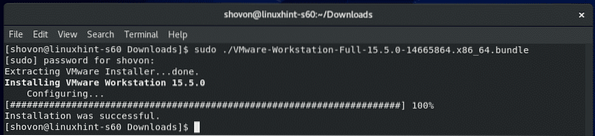
Sada biste trebali biti u mogućnosti pronaći pokretač VMware Workstation Pro 15 u izborniku aplikacija CentOS 8. Kliknite na njega.
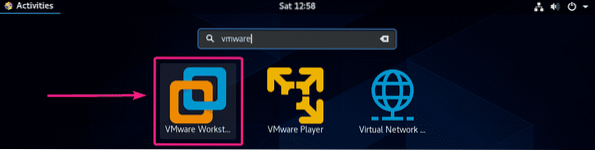
Možda će se pojaviti instalacijski program VMware kernel modula. Kliknite na Instalirati.
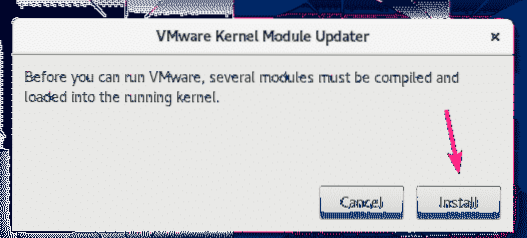
Sada unesite lozinku korisnika za prijavu i kliknite na Autentičnost.
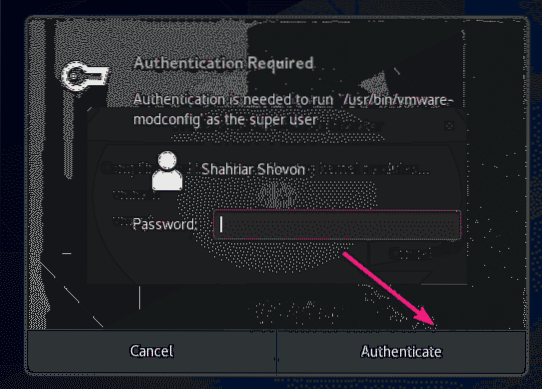
VMware moduli jezgre kako su kompilirani. Dovršenje može potrajati.
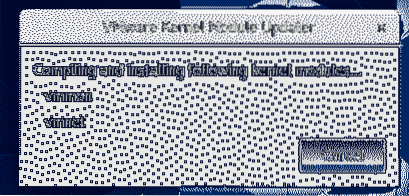
Sada odaberite Prihvaćam uvjete iz ugovora o licenci i kliknite na Sljedeći da prihvati VMware ugovor o licenci za radnu stanicu.
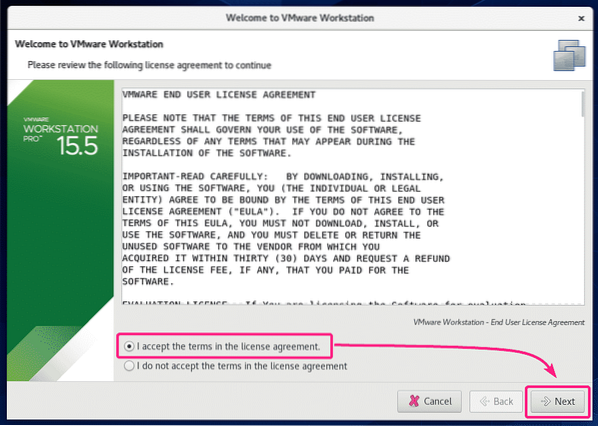
Sada odaberite Prihvaćam uvjete iz ugovora o licenci i kliknite na Sljedeći da prihvati VMware OVF ugovor o licenciranju alata.
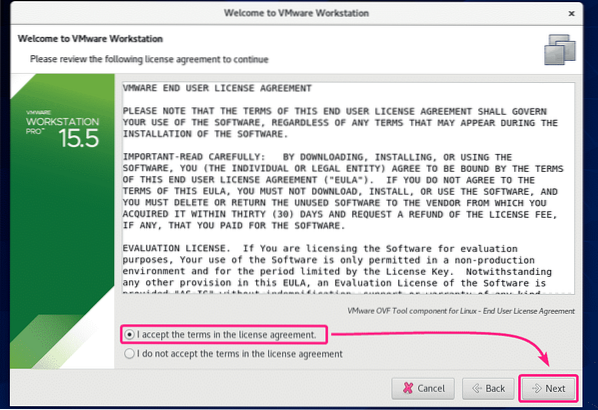
Ako želite da VMware Workstation provjeri ima li ažuriranja kad pokrenete VMware Workstation Pro, zatim odaberite Da. U suprotnom odaberite Ne. Zatim kliknite na Sljedeći.
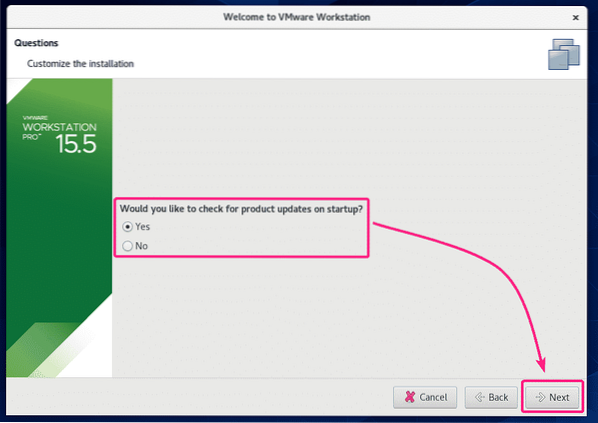
Ako se želite pridružiti VMware programu za poboljšanje korisničkog iskustva (CEIP), tada odaberite Da. U suprotnom odaberite Ne. Zatim kliknite na Sljedeći.
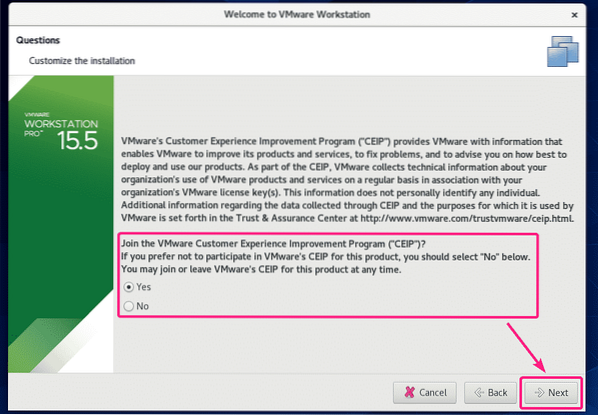
VMware Workstation Pro ima podršku za dijeljene virtualne strojeve (VM). U osnovi možete dijeliti virtualni stroj na instanci VMware Workstation Pro koja se izvodi na vašem CentOS 8 stroju i pristupiti joj s druge instance VMware Workstation Pro koja se izvodi na drugom računalu (i.e Windows, Ubuntu itd.). Da biste pristupili dijeljenim VM-ovima, morate postaviti korisnički račun.
Sada unesite korisničko ime koje želite koristiti za povezivanje s VMware Workstation Pro za pristup zajedničkim VM-ovima. Prema zadanim postavkama to bi trebalo biti vaše korisničko ime za prijavu. Kada završite, kliknite na Sljedeći.
BILJEŠKA: Lozinka bi prema zadanim postavkama trebala biti lozinka vašeg korisničkog imena. Ako ste postavili drugo korisničko ime za zajedničke VM-ove, tada bi lozinka trebala biti lozinka tog korisnika.
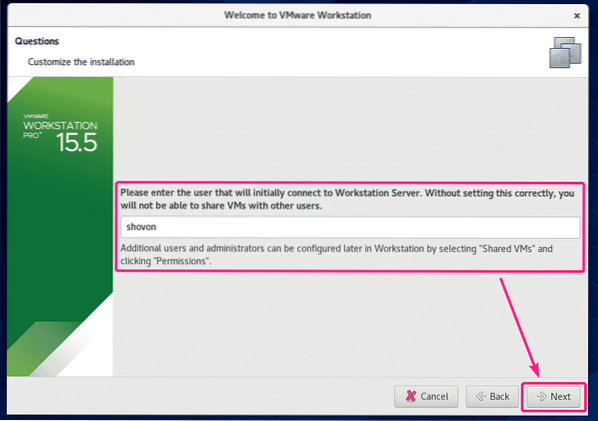
Sada morate odabrati direktorij u kojem će se spremati dijeljeni VM-ovi. Zadana lokacija je / var / lib / vmware / Dijeljeni VM-ovi. Kada završite, kliknite na Sljedeći.
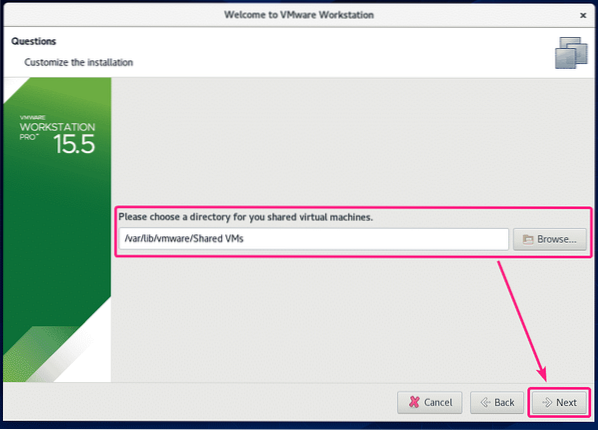
Sada upišite broj porta u kojem želite daljinski pristupiti VMware Workstation Pro s druge instance VMware Workstation Pro instalirane na drugom računalu. Zadani broj porta je 443. Zadana je postavka u redu, osim ako je vaš port 443 zauzet izvođenjem drugog postupka.
Kada završite, kliknite na Sljedeći.
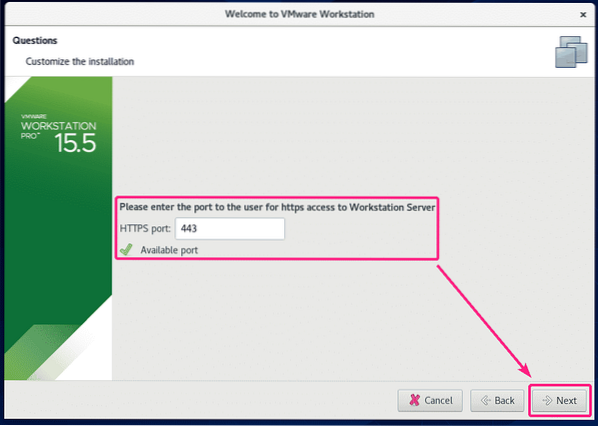
Ako ste kupili licencu VMware Workstation Pro 15, ovdje možete unijeti licencni ključ za VMware Workstation Pro 15. Ako samo želite isprobati VMware Workstation Pro 15 prije nego što ga kupite, onda odaberite Želim isprobati VMware Workstation 15 30 dana i kliknite na Završi.
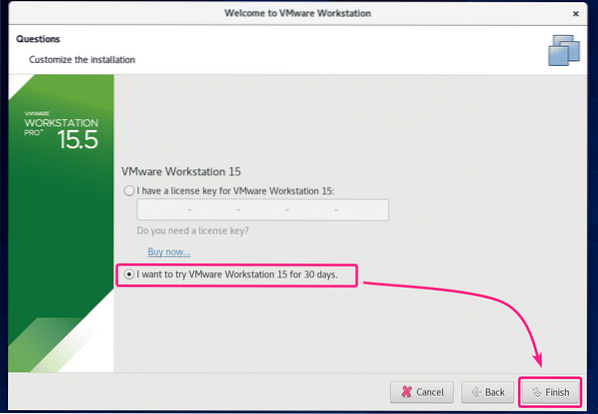
Sada unesite lozinku korisnika za prijavu i kliknite na Autentičnost.
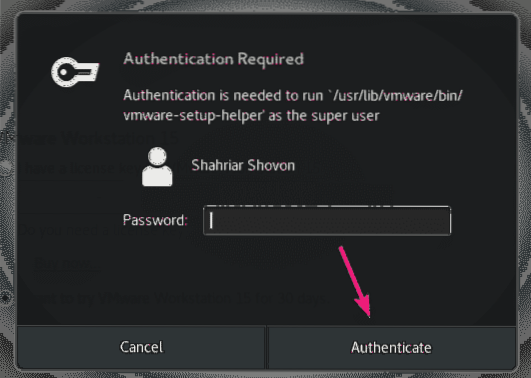
VMware Workstation Pro 15 trebao bi se pokrenuti. Kliknite na u redu.

Ovo je nadzorna ploča VMware Workstation Pro 15.
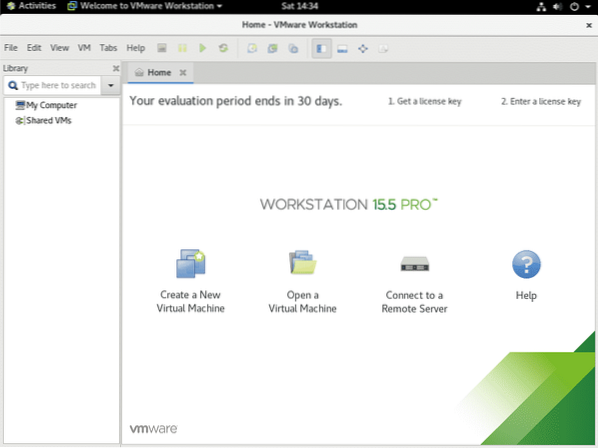
Dakle, tako instalirate VMware Workstation Pro 15 na CentOS 8. Hvala što ste pročitali ovaj članak.
 Phenquestions
Phenquestions


